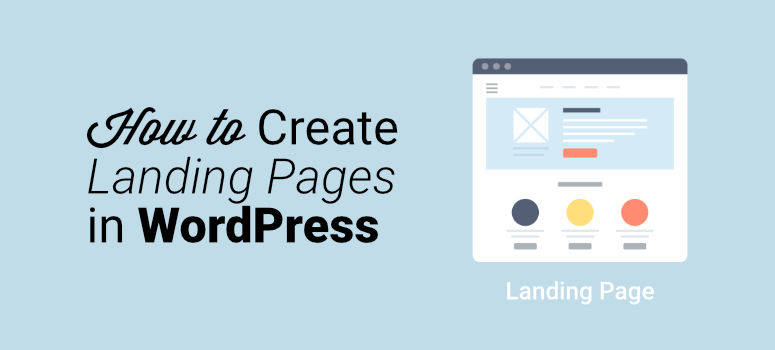
¿Estás buscando un constructor de páginas de aterrizaje para tu sitio WordPress? Si es así, estás en el lugar adecuado.
Las páginas de aterrizaje son excelentes herramientas que las empresas utilizan para crear campañas de marketing optimizadas, promocionar sus productos, atraer tráfico a su sitio web y mucho más.
Por eso, hoy vamos a enseñarte paso a paso cómo crear una landing page en WordPress. Pero antes, vamos a aclarar qué es una página de aterrizaje.
¿Qué es una página de aterrizaje?
Una página de aterrizaje es cualquier página de su sitio web a la que dirige tráfico, normalmente con el objetivo de obtener una conversión específica. Esto significa que, técnicamente, tu página de inicio podría considerarse una página de aterrizaje si le envías tráfico desde anuncios de pago, por ejemplo.
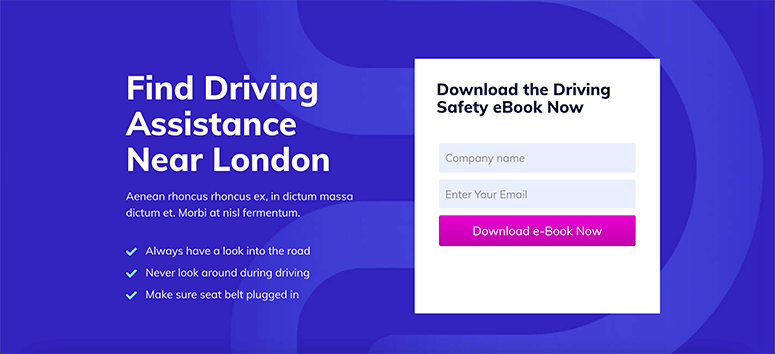
Pero la mayoría de las veces, nos referimos a una página de aterrizaje como una página de su sitio web dedicada a una campaña o contenido en particular. Se centra en un producto u oferta con el objetivo de aumentar las conversiones y la participación de los usuarios.
Es importante que los clientes interactúen con su página de destino para que pueda alcanzar sus objetivos de marketing y ver resultados positivos.
En pocas palabras, las páginas de destino son potentes herramientas diseñadas para dirigirse a sus clientes objetivo y animarles a actuar en su sitio web. Tanto si quieres aumentar tu lista de suscriptores de correo electrónico como incrementar las ventas de un producto concreto, crear una página de aterrizaje optimizada es una forma segura de conseguirlo.
Las ventajas de una página de aterrizaje
Crear una página de aterrizaje para su campaña tiene infinitas ventajas. Es una poderosa herramienta de marketing que hace hincapié en una oferta o producto específico para aumentar las ventas, crear una lista de correo electrónico, generar tráfico y mucho más.
Veamos algunas ventajas de las páginas de aterrizaje.
1. Alcance sus objetivos de marketing más rápidamente
Las páginas de destino son valiosas porque pueden convertir el tráfico de su sitio web en clientes de pago y aumentar los ingresos de su empresa. Es fácil dar a conocer tus productos y servicios a nuevos visitantes si destacas sus increíbles características y les das motivos para participar.
Lo útil de las páginas de destino es que puede crear una nueva para cada campaña con el fin de dirigirse a clientes específicos, añadir personalización e impulsar las ventas. Puedes alcanzar tus objetivos más rápido si te centras en el contenido que quieres promocionar.
2. Recopilar datos de los usuarios
A través de la analítica de su sitio web, puede recopilar valiosos datos e información sobre los usuarios que le servirán para mejorar futuras campañas y conversiones. El seguimiento del comportamiento de los usuarios es vital para delimitar el público objetivo, perfeccionar el contenido y mejorar la eficacia general de la campaña.
Saber cómo los visitantes pasan el tiempo en su sitio y dónde rebotan le indica qué áreas necesita mejorar y qué elementos funcionan. A partir de aquí, puede crear una campaña futura con los elementos que mejor funcionan y que más gustan a los visitantes de su sitio.
3. Aumente su lista de correo electrónico
Las listas de correo electrónico son esenciales para las empresas que quieren mantenerse en contacto con sus clientes y seguir dirigiéndose a ellos. También son buenas para mejorar la generación de leads, fortalecer las relaciones con los clientes y personalizar los contenidos.
Las páginas de destino son la oportunidad perfecta para recopilar direcciones de correo electrónico y otros datos de los usuarios para poder ponerse en contacto con ellos más adelante. A la gente no le importará darte sus datos si tienes una oferta demasiado buena para rechazarla.
Crear una lista de correo electrónico refuerza la fidelidad de los clientes y personaliza su mensaje. Ya sabes que las personas que optaron por tu oferta están interesadas, así que es fácil enviarles ofertas relevantes adaptadas a sus necesidades.
Ahora, vamos a entrar en la mejor herramienta de creación de páginas de aterrizaje y cómo utilizarla para construir impresionantes páginas de aterrizaje en cuestión de minutos.
Construir una página de aterrizaje: 2 métodos
En este post, le mostraremos cómo construir una página de aterrizaje en 2 métodos diferentes:
- Método 1: Crear una Landing Page con SeedProd
- Método 2: Crear una Squeeze Page (Página de Aterrizaje Corta) con OptinMonster
Método 1: Crear una página de destino con SeedProd
Con el potente plugin de SeedProd para crear páginas de aterrizaje en WordPress, es fácil aumentar los leads, hacer crecer tu lista de emails y promocionar tu negocio.
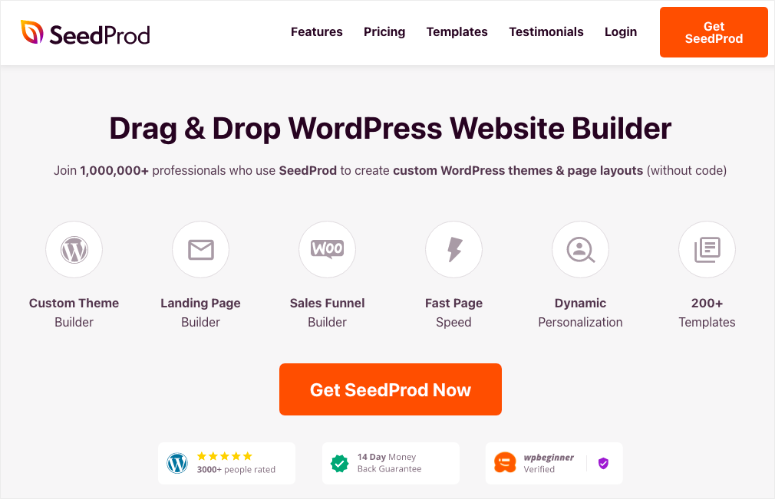
Algunas de las potentes funciones que vienen con SeedProd incluyen:
- Constructor de páginas de arrastrar y soltar: No es necesario tener conocimientos de codificación porque el constructor de arrastrar y soltar de SeedProd facilita a los principiantes la creación de la página de destino de sus sueños.
- Plantillas prediseñadas: Elija entre más de 50 hermosas plantillas prediseñadas que son fáciles de personalizar y se ven muy bien en su sitio.
- Compatible con dispositivos móviles: El plugin es compatible con dispositivos móviles, por lo que su página de destino tendrá un aspecto impresionante independientemente del dispositivo que utilicen los usuarios.
- Código bloat-free: SeedProd utiliza código “bloat-free” que minimiza los elementos de su sitio y permite que funcione más rápido. Cuanto más rápido sea su sitio, más felices serán sus visitantes.
- Esquemas de color: Elija entre 20 esquemas de color incorporados para personalizar el aspecto de su página o simplemente cree el suyo propio.
- Bloques: El constructor de arrastrar y soltar utiliza Bloques para que le resulte fácil gestionar las diferentes secciones de su página de destino y añadir sólo los componentes más necesarios.
- Secciones inteligentes: El constructor viene con secciones inteligentes pre-construidas, como Encabezados y CTAs, por lo que es fácil diseñar un diseño específico.
Estas no son todas las increíbles características que vienen con el constructor de páginas de aterrizaje SeedProd, tampoco. Hay toneladas más para explorar cuando se utiliza el plugin.
En este artículo, vamos a ver paso a paso cómo crear una página de aterrizaje utilizando el plugin Landing Page Builder de SeedProd para WordPress.
Empecemos.
Paso 1: Descargar y activar el plugin SeedProd
En primer lugar, debe descargar el plugin SeedProd. Elija su plan de precios, introduzca su información y descargue el archivo. Recibirás una clave de licencia que necesitarás más adelante, así que tenla a mano.
En el panel de control de WordPress, haga clic en Plugins ” Añadir nuevo:
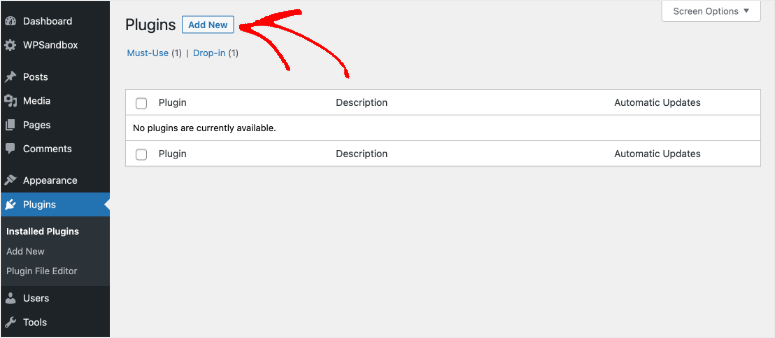
Haga clic en Cargar Plugin:
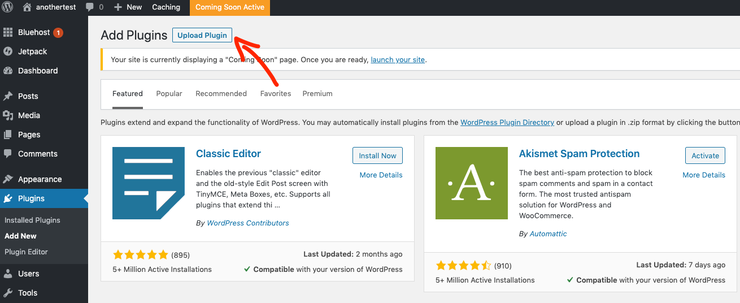
Elija el archivo .zip que acaba de descargar y haga clic en Instalar ahora:
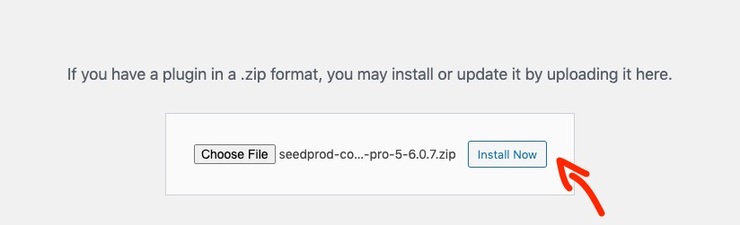
A continuación, haga clic en Activar:
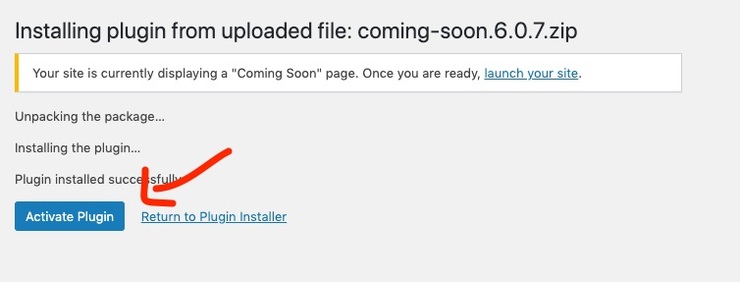
La siguiente página le pide que introduzca su clave de licencia para desbloquear las funciones pro de SeedPro’d. Introduzca la clave y pulse Verificar clave:
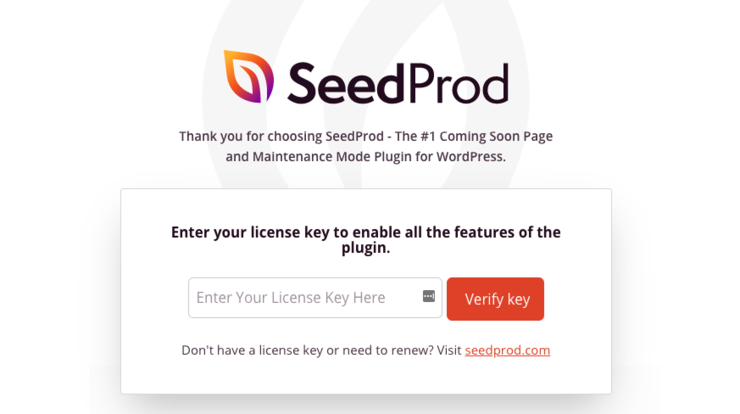
¡Por fin tienes una cuenta SeedPro Pro! Ahora es el momento de configurar su página de destino.
Paso 2: Seleccionar una plantilla de página de destino
El constructor de páginas de aterrizaje de SeedProd Pro viene con toneladas de plantillas prefabricadas para que los usuarios elijan. Lo mejor es que puede personalizar cualquier elemento que desee para que coincida con su tema de WordPress y permanecer en la marca.
Desde su panel de control de WordPress, haga clic en SeedProd ” Páginas en la barra lateral izquierda:
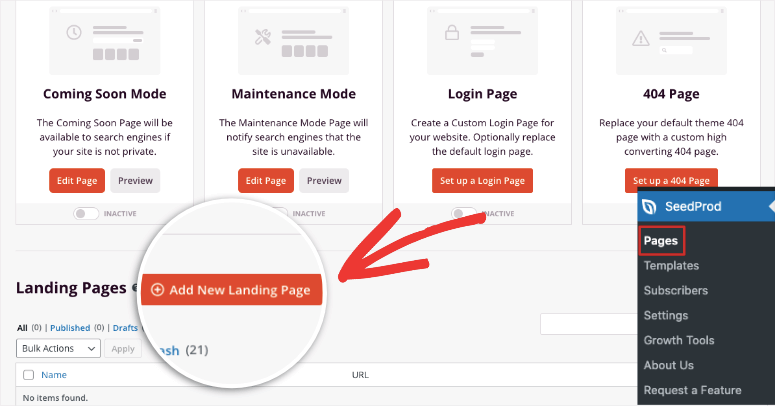
Desplácese hacia abajo y haga clic en Añadir nueva página de destino:
En esta página, verás todas las plantillas prediseñadas de SeedProd. Puedes elegir entre 404, próximamente, modo mantenimiento, webinar y más en función de tus objetivos.
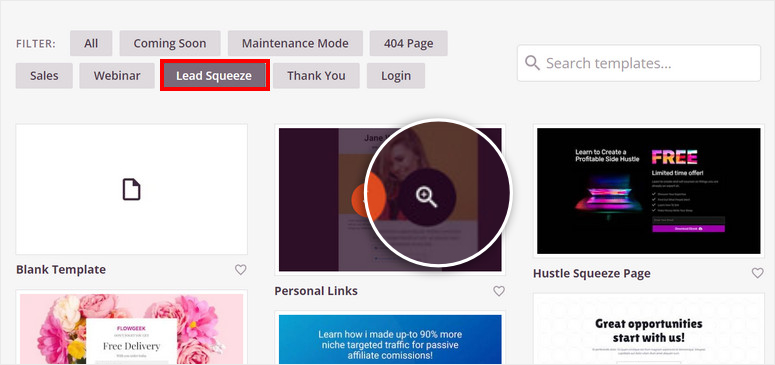
O bien, puede crear su página de destino completamente desde cero para personalizarla exactamente como prefiera seleccionando Plantilla en blanco.
Cuando haga clic en una plantilla, deberá introducir un nombre de página y se creará una URL:
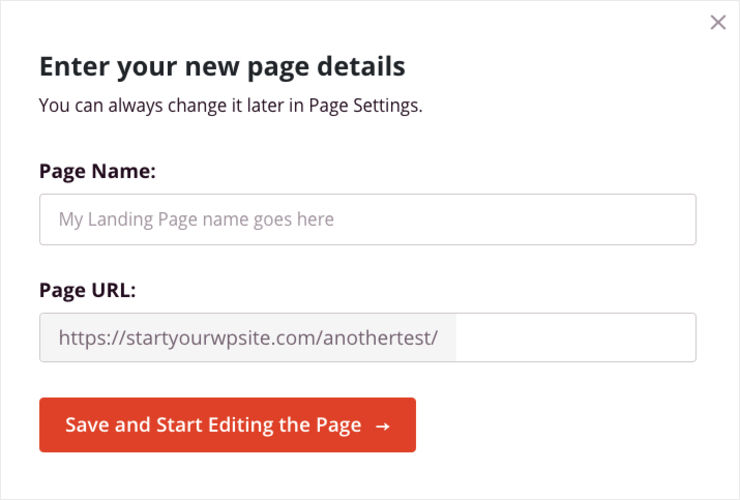
Cuando haya terminado, haga clic en Guardar y empezar a editar la página.
Ahora es el momento de la parte divertida: añadir el contenido de su página de destino.
Paso 3: Añada el contenido de su página de destino
Este es el aspecto de su constructor de páginas de destino en cuanto selecciona una plantilla:
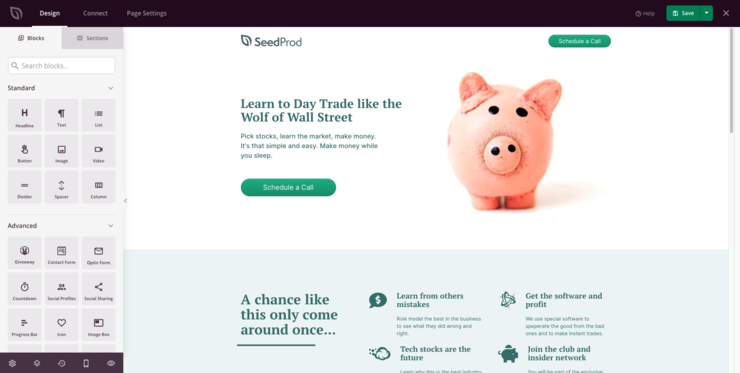
Vamos a desglosar las distintas secciones para que sepas cómo utilizarlas.
En la parte superior, verás tres pestañas: Diseño, Conectar y Configuración de la página:
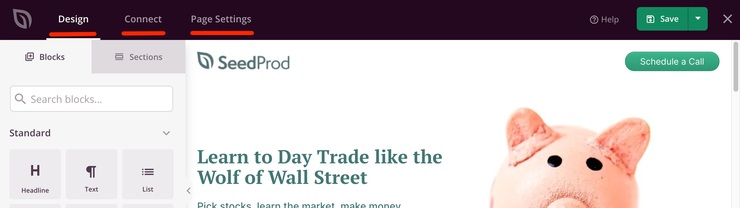
Diseño: Aquí es donde añades titulares, imágenes, botones, separadores y otros elementos a tu página para personalizarla como más te guste.
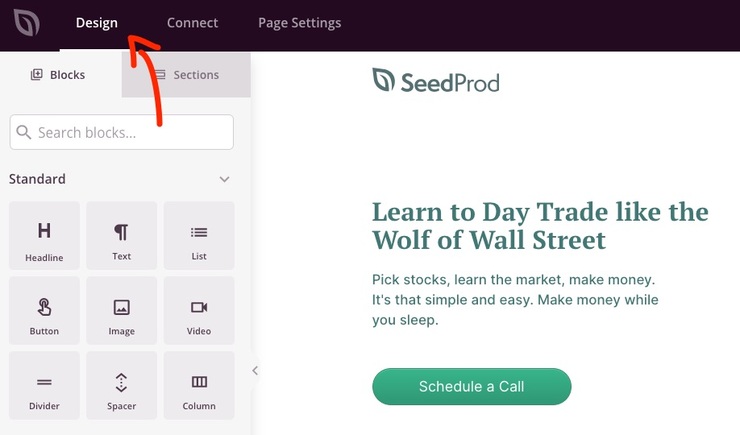
Conectar: Cuando tu campaña esté lista, ve aquí para elegir tu proveedor de email marketing y conectarlo con SeedProd. De esta manera, puedes enviar tu campaña directamente a tus suscriptores de correo electrónico.
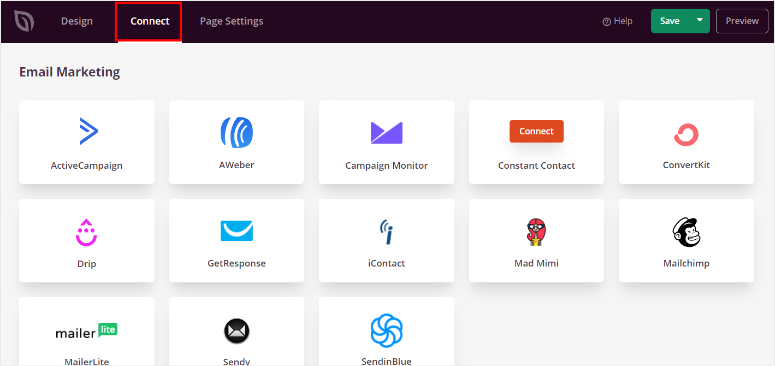
Configuración de la página: Desde aquí, puedes editar tu URL, publicar tu campaña y mucho más.
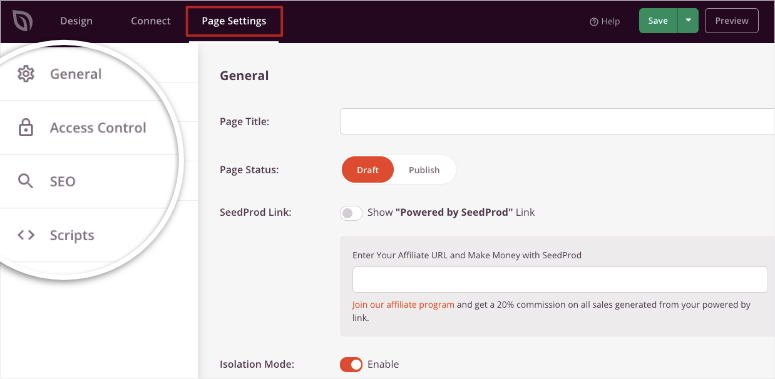
Con SeedProd Pro, puede revisar las analíticas de su campaña y optimizarla para SEO descargando MonsterInsights y AIOSEO. De esta manera, puedes ver su rendimiento directamente desde tu panel de SeedProd sin tener que salir del constructor.
De vuelta en la pestaña Diseño, es hora de añadir elementos a la página de destino para crear su campaña. Dependiendo de tus objetivos, puedes añadir diferentes componentes como formularios de contacto, temporizadores de cuenta atrás y formularios optin.
El constructor de arrastrar y soltar de SeedProd hace que sea fácil crear páginas de destino personalizables que se ven y se sienten de la manera que usted desea. Es fácil añadir, eliminar y editar componentes como mejor le parezca.
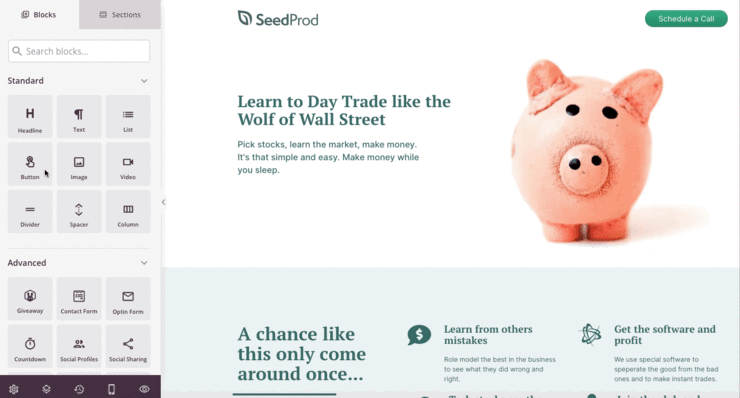
En la parte inferior de la sección Bloques, verás un icono de Configuración:
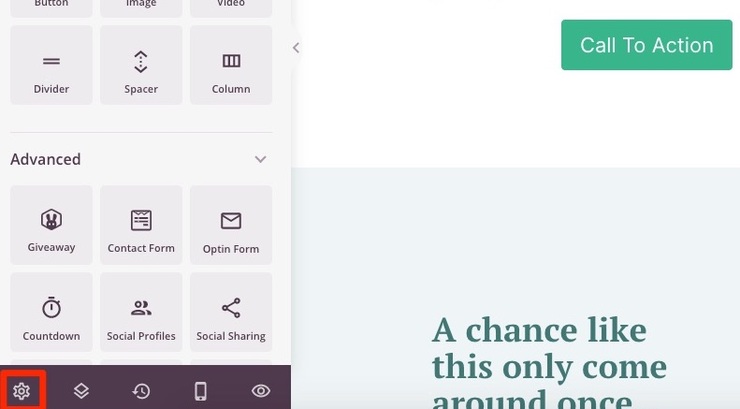
Cuando hagas clic en él, verás opciones para editar fuentes, colores, tu fondo y añadir CSS personalizado para una mayor personalización.
Si tiene mucho contenido en su página de destino, también puede visualizarlo por secciones haciendo clic en el icono de navegación por diseño situado junto a Configuración:
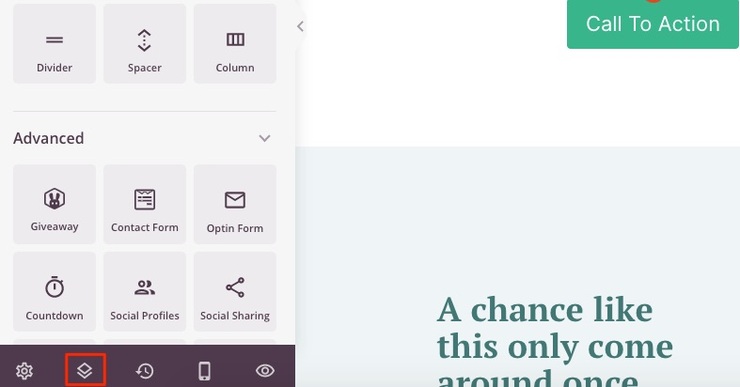
Esto hace que sea más fácil saltar a una sección específica y revisar sólo lo que necesita, lo que acelera el proceso de edición para que pueda publicar su campaña más rápido.
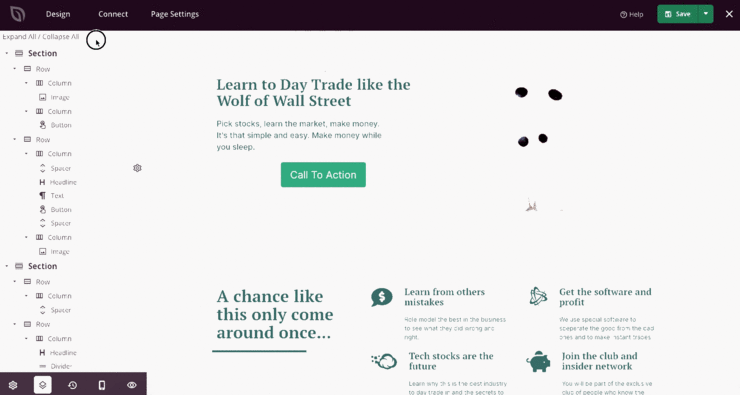
Paso 4: Publique su página de destino
Una vez que haya terminado de añadir contenido a su página de destino, es el momento de ponerla en marcha.
Antes de publicarla, asegúrese de que su página de destino incluye los componentes más comunes:
- Titular
- Imagen principal
- CTA
- Formulario de captación de clientes potenciales
- Prueba social
- Texto convincente
Sin estos elementos, no podrá convencer a su público de que su oferta merece su tiempo. Es esencial profundizar en las razones por las que necesitan tu oferta y por qué es valiosa para ellos, de modo que se animen a pasar a la acción.
En el constructor de SeedProd, haga clic en la flecha situada junto a Guardar y haga clic en Publicar:
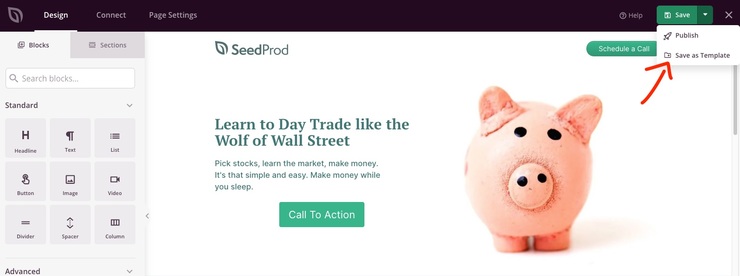
Su página de destino ya está activa y lista para generar conversiones.
¡Y ahí lo tienes! Acabas de crear tu propia página de aterrizaje optimizada con el constructor de páginas de aterrizaje de SeedProd.
Método 2: Construir una Squeeze Page (Páginas de Aterrizaje Cortas)
Paso 1: Registrarse en OptinMonster
El primer paso para empezar es registrarse para obtener una cuenta OptinMonter. OptinMonster es un potente plugin constructor de formularios opt-in que te ayuda a convertir y monetizar el tráfico de tu sitio web fácilmente. Puede ser una gran opción si usted quiere construir una página de compresión, que es una pequeña página de destino construido con el único objetivo de hacer crecer su lista de correo electrónico.
Lo mejor de utilizar este plugin es que la página diseñada con él se aloja en el servidor de OptinMonster. Así que aunque tengas un pico de tráfico el ancho de banda de tu servidor no se verá afectado. Esto significa que su sitio web seguirá ofreciendo un gran rendimiento independientemente del alto tráfico.
OptinMonster es una de las mejores herramientas para crear páginas de destino, especialmente si eres nuevo en el diseño web. Para saber más sobre OptinMonster, lee esta reseña detallada.
Paso 2: Creación de su página Squeeze con OptinMonster
El siguiente paso es crear su página de destino con OptinMonster. Si no ha iniciado sesión en su cuenta de OptinMonster, hágalo. Ahora haga clic en el botón Crear Campaña en su panel de control.
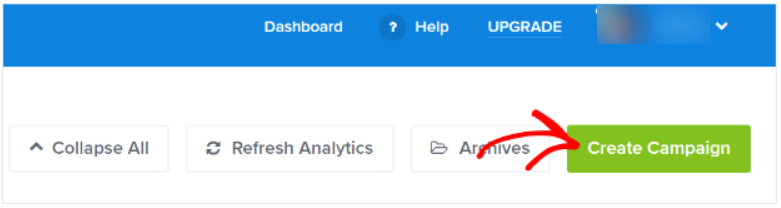
A continuación, seleccione el tipo de campaña. Optaremos por la opción Pantalla completa.
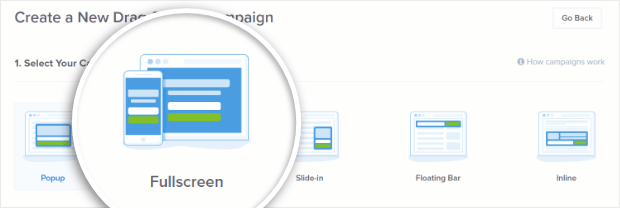
Ahora desplácese hacia abajo y seleccione la plantilla que desea utilizar. OptinMonster ofrece varias plantillas pre-construidas y diseñadas profesionalmente para elegir. Puedes seleccionar la que más te guste. Vamos a por la plantilla Lanzamiento.
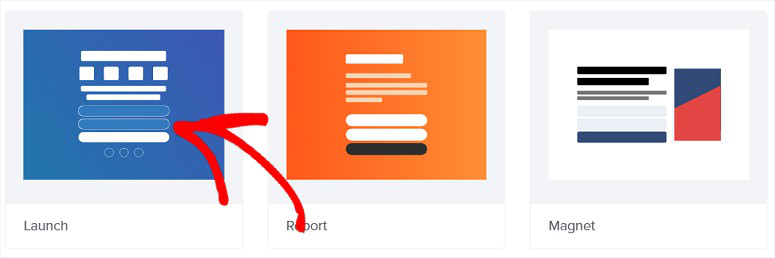
Esto le llevará a una nueva pantalla en la que podrá nombrar su campaña y seleccionar el sitio web para el que desea utilizarla. Una vez que hayas añadido esos detalles, haz clic en el botón Empezar a construir.
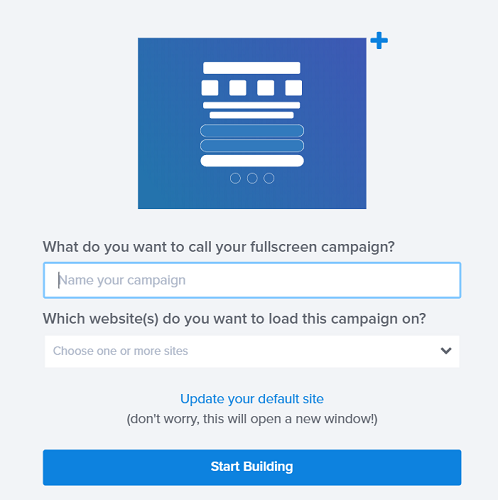
Paso 4: Diseñar su página de presión
El botón Empezar a construir le dirigirá a una nueva página en la que verá el editor de páginas a la derecha y las opciones de diseño a la izquierda. Para realizar cambios en cualquier sección de la página, simplemente haga clic en ella en el editor en vivo. Aparecerán las herramientas de edición.
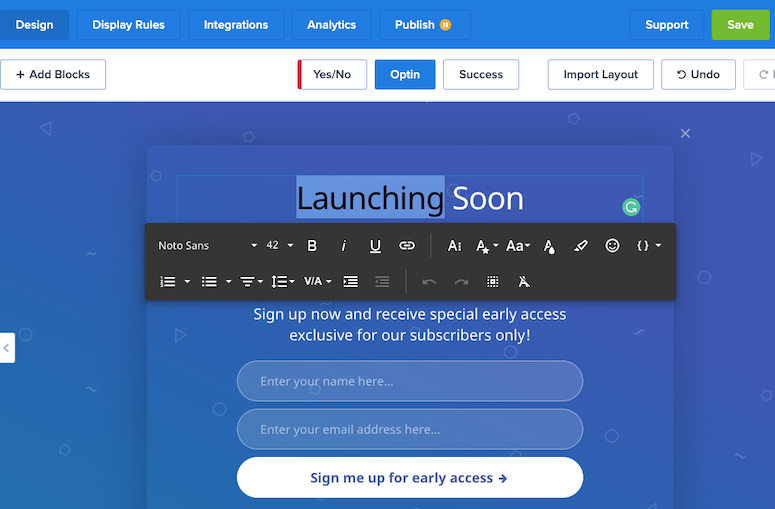
Puede utilizar el mismo proceso para cambiar el texto de la página de destino. Las opciones para cambiar el texto del encabezado, el tamaño, el color y otros elementos de su texto aparecerán en su pantalla cuando haga clic en el texto.
También puede cambiar los elementos del campo si lo desea. Para ello, haga clic en el campo optin en la vista previa de su página de destino. Esto mostrará las herramientas de edición a la izquierda.
También puede cambiar el orden de estos campos. Por ejemplo, para añadir el campo Nombre, haga clic en el campo Nombre de la sección Campos disponibles y arrástrelo para que aparezca antes del campo Correo electrónico en la lista Campos.
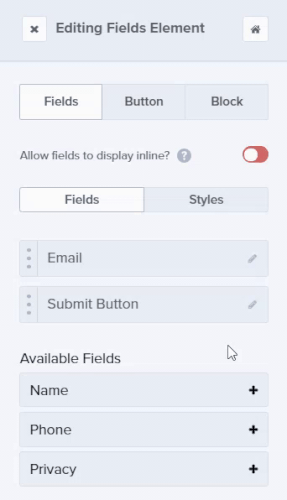
Para realizar cambios en el texto del marcador de posición, utilice el icono del lápiz. Esto se expandirá y le permitirá editar el marcador de posición, cambiar el ancho de los campos, añadir un mensaje de error, etc.
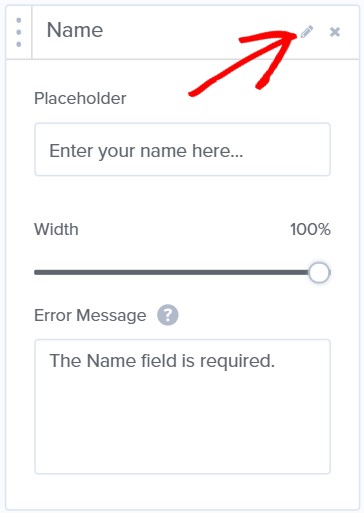
Esta plantilla no contiene ninguna imagen. Así que si quieres añadir una haz click en Añadir Bloques en la parte superior de tu pantalla. Ahora desplácese hacia abajo a la sección de elementos para encontrar Imagen.
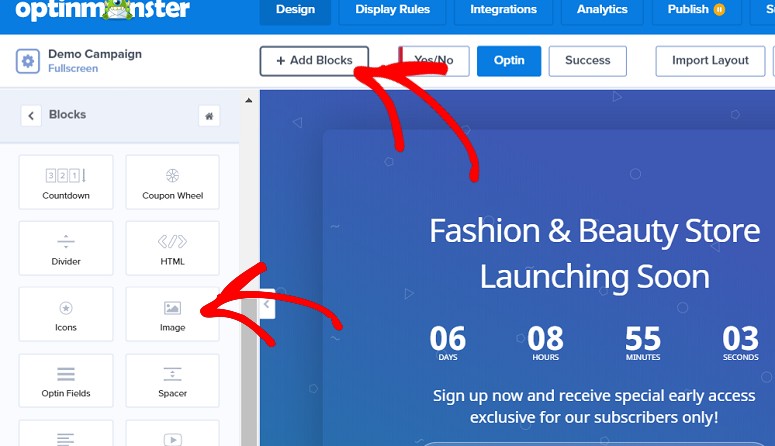
Ahora arrástralo a la sección del editor. Aparecerá una nueva ventana en tu pantalla. Utilice el botón Seleccionar del ordenador para cargar imágenes.

A la izquierda, verás opciones para alinear tu imagen, cambiar el tamaño de la portada de fondo, etc.
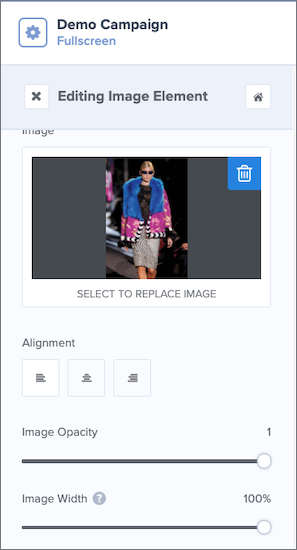
Si quieres cambiar el fondo, también puedes hacerlo. Solo tienes que hacer clic en la imagen de fondo y empezar a personalizarla con las opciones de la izquierda.
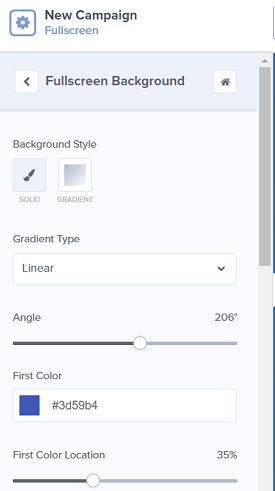
La siguiente opción es editar los campos del botón. Para ello sólo tienes que pulsar sobre el botón. A su izquierda, verá la sección Editar Elemento Campos.
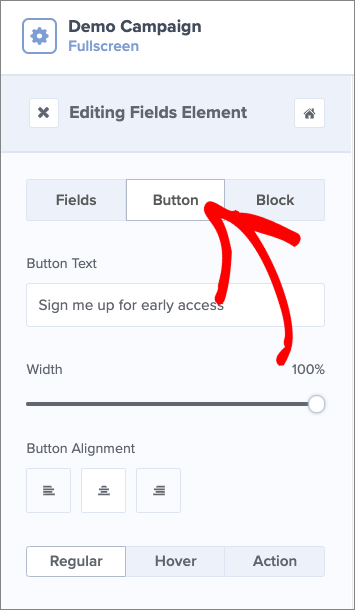
Con estas opciones puede cambiar el texto del botón, alinearlo, añadir un estilo de fondo y mucho más. La mayoría de las opciones de la izquierda se explican por sí mismas. Puedes trabajar en ellas para personalizar tu botón según tus necesidades.
Paso 5: Mostrar su página de captación para mejorar las conversiones
El siguiente paso es establecer una lógica condicional en su página de destino. Esto le ayudará a aplicar reglas sobre cuándo mostrar su página de destino. Para ello, haga clic en el botón Mostrar reglas en la parte superior de la pantalla.
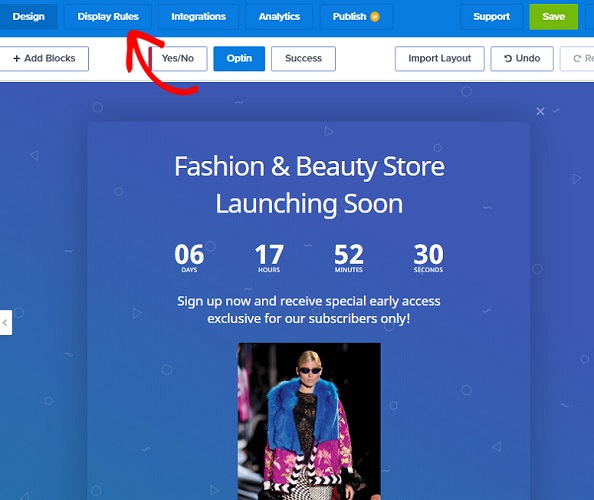
Esto le llevará a una nueva página donde puede establecer sus condiciones. Las reglas por defecto están configuradas para mostrar la página de destino después de 5 segundos. Pero usted puede personalizar fácilmente haciendo clic en el botón desplegable junto a él.

Para configurar este conjunto de reglas vamos a añadir una condición para mostrar la página de destino cuando un visitante haga clic en un determinado enlace, conocido como MonsterLink™.
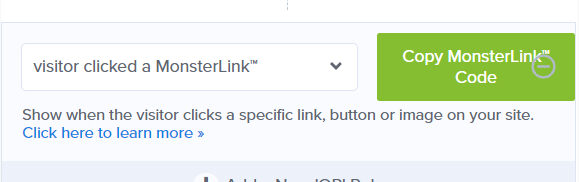
El botón verde Copiar Código MonsterLink™ te dará el enlace para utilizar en tu contenido donde quieras que aparezca tu página de destino cuando un visitante haga clic.
Una vez hecho esto, pulsa el botón Guardar en la parte superior de la pantalla.
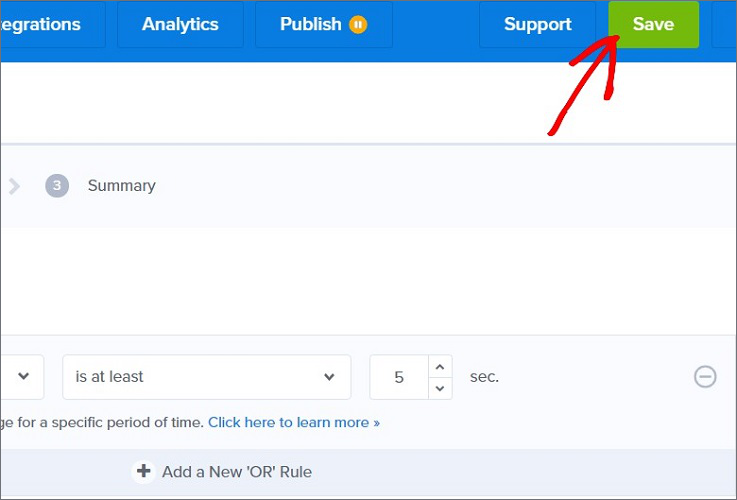
Paso 6: Conexión a su proveedor de servicios de correo electrónico
El siguiente paso es recopilar los correos electrónicos de sus visitantes. Sólo tienes que conectar tu página de destino a un proveedor de servicios de correo electrónico y listo. Para ello, tienes que hacer clic en la pestaña Integraciones en la parte superior de la pantalla.
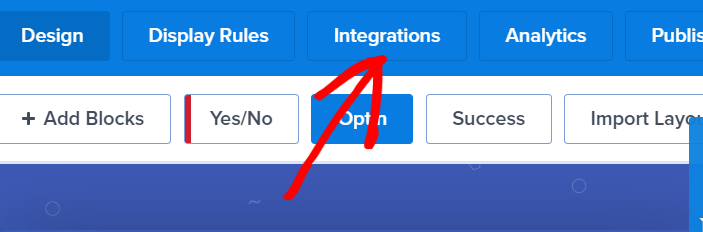
Ahora haga clic en Añadir nueva integración en la parte izquierda de la pantalla.
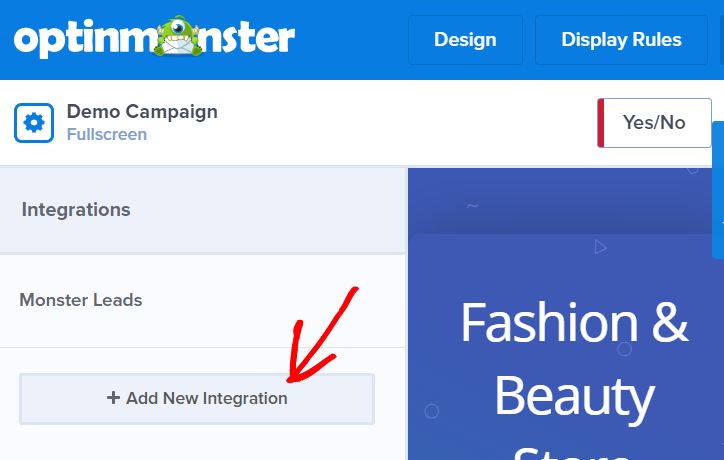
Se le pedirá que seleccione un proveedor de correo electrónico. Seleccione su proveedor de servicios de correo electrónico favorito en la flecha desplegable.
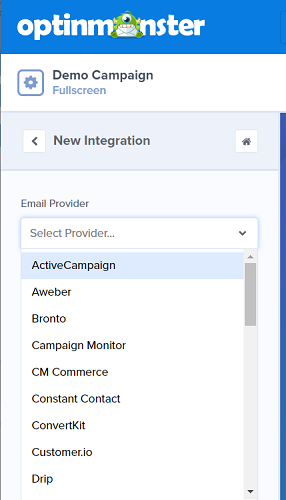
A continuación, puede seleccionar su proveedor de correo electrónico, cuenta de proveedor de correo electrónico y lista de proveedores de correo electrónico. Una vez hecho esto, vuelva a seleccionar el botón Guardar en la esquina superior derecha, como se muestra arriba.
Paso 5: Publicar su página de presión
Para activar su página de destino, haga clic en el botón Publicar situado justo al lado del botón Análisis .
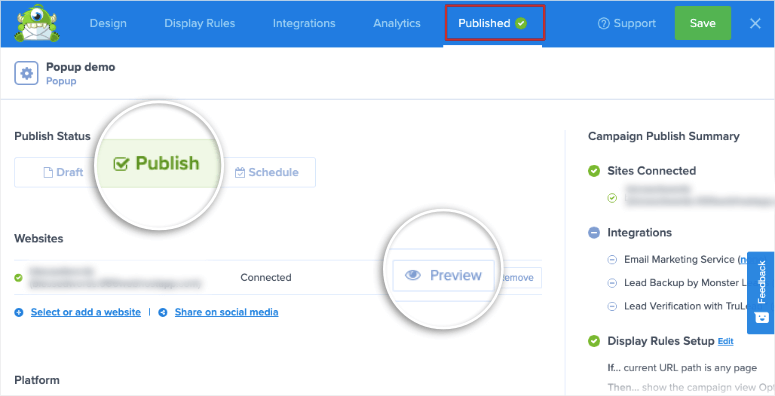
Ahora haz clic en Publicar y tu página se activará. A continuación, puede seleccionar el sitio web en el que desea mostrar esta página haciendo clic en la flecha desplegable.
Nota: Asegúrese de haber copiado el MonsterLink en el lugar correcto de su artículo (paso 5). Cuando alguien haga clic en ese enlace, se le mostrará la página de captación que acabas de crear.
También querrás dirigirte a tu panel de WordPress. En la pestaña “Campañas” de OptinMonster, asegúrate de que tu campaña también está configurada para Publicar.
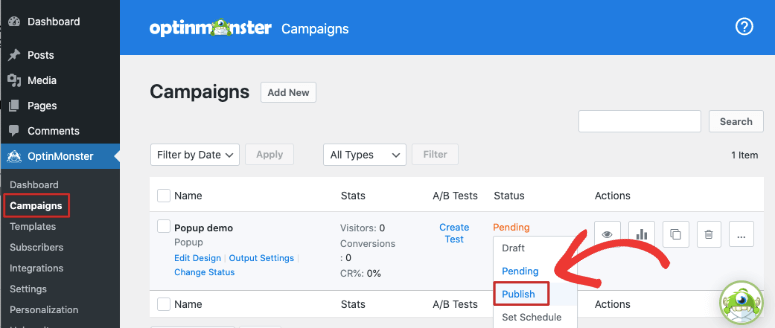
Y ya está. Tan pronto como su visitante aterrice en su sitio, esta página de aterrizaje aparecerá dependiendo de las reglas que haya establecido. Aquí tienes una vista previa de la página de aterrizaje que acabamos de diseñar.
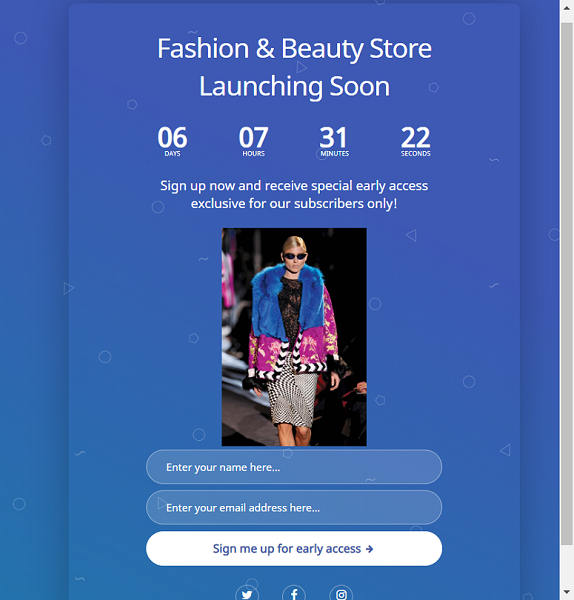
Esperamos que haya encontrado este artículo útil para que sea fácil de descargar e instalar SeedProd para sus necesidades de página de destino.
SeedProd le permite crear cualquier tipo de página de destino para sus necesidades. Ya se trate de una página de destino de productos o un enlace de Instagram en la página bio para aumentar el compromiso, SeedProd es la mejor opción.
También puede utilizarlo para crear una impresionante página de aterrizaje de aplicaciones para impulsar las ventas de su aplicación.
Si te ha gustado este post, no dudes en echar un vistazo a nuestra guía sobre los mejores plugins de WordPress para páginas de aterrizaje. Está repleta de consejos que te ayudarán a elegir el mejor plugin para crear páginas de destino para tu sitio web.
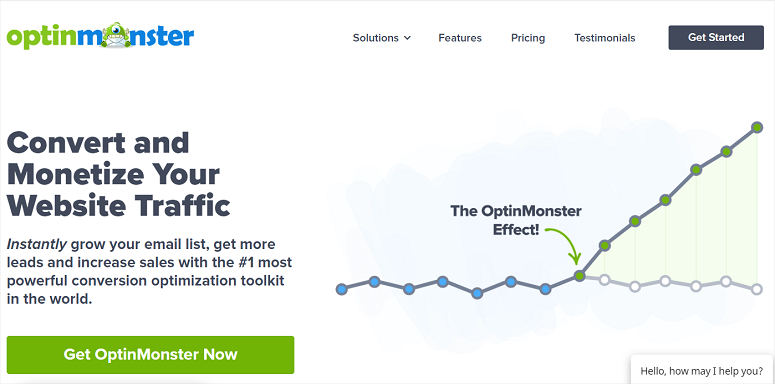

Comentarios Deja una respuesta